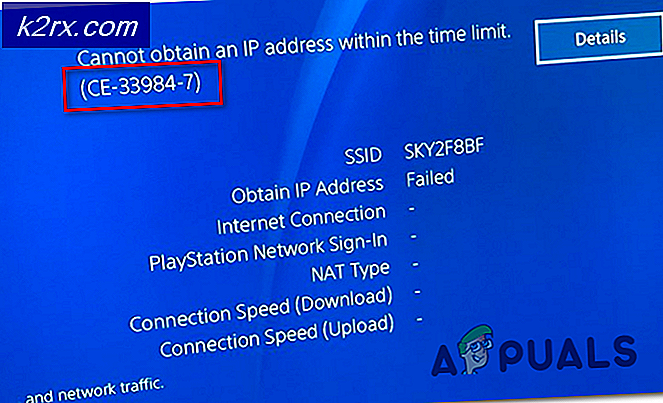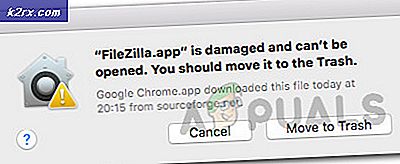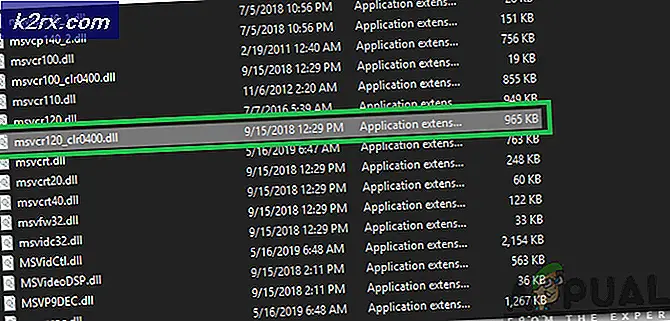FIX: Het stuurprogramma WudfRd kan niet worden geladen voor het apparaat met gebeurtenis-ID 219
WudfRd mislukt met Gebeurtenis-ID 219 wordt meestal geactiveerd na een upgrade naar Windows 10, wanneer u een upgrade uitvoert naar Windows 10-stuurprogramma's worden ook bijgewerkt en toegepast door Microsoft als onderdeel van de Windows 10-upgrade terwijl dit gebeurt, kunnen sommige stuurprogramma's incompatibel worden met uw hardware. één reden voor de 219-gebeurtenis-ID.
In de meeste gevallen is deze fout meestal gerelateerd aan de USB-stuurprogramma's, een defecte PSU en / of over het algemeen incompatibele stuurprogramma's. In deze handleiding ga ik u de meest voorkomende redenen voor deze fout voorlezen en oplossingen om ze aan te pakken.
Mogelijk ziet u de volgende fout in de Logboeken.
De driver \ Driver \ WudfRd kan niet worden geladen voor het apparaat XXX
Reden 1: installeer USB-controllers opnieuw
Houd de Windows-toets ingedrukt en druk op X. Kies Apparaatbeheer in het contextmenu. Vouw USB-controllers uit en klik met de rechtermuisknop op elk ervan om ze te verwijderen. Als u klaar bent, start u uw pc opnieuw op en test u vervolgens of Logboeken nog steeds fout 219 logt. Als dit nog steeds het geval is, probeert u de volgende methode.
PRO TIP: Als het probleem zich voordoet met uw computer of een laptop / notebook, kunt u proberen de Reimage Plus-software te gebruiken die de opslagplaatsen kan scannen en corrupte en ontbrekende bestanden kan vervangen. Dit werkt in de meeste gevallen, waar het probleem is ontstaan door een systeembeschadiging. U kunt Reimage Plus downloaden door hier te klikkenReden 2: een andere bestuurder kan incompatibel zijn
Ga naar de website van de fabrikant voor uw systeem en download de nieuwste stuurprogramma's van hun site. Zoals uw Sound Drivers, Chipset-stuurprogramma's, grafische stuurprogramma's, enz. Zodra ze allemaal zijn gedownload, geïnstalleerd en bijgewerkt (opnieuw opstarten) en testen.
Reden 3: voer Windows Updates uit
Klik op start en typ Windows-updates. Klik erop en voer de updates uit. Pas de gevonden updates toe / installeer deze. Eens gedaan, start pc opnieuw op en test.
Reden 4: falende voeding
Als uw systeem, samen met de fout-id, ook shutdowns en reboots ondervindt, moet u uw voeding laten controleren, als het de belasting niet kan bevatten, kan dit deze fout veroorzaken en dit duidt meestal op een falende voeding.
PRO TIP: Als het probleem zich voordoet met uw computer of een laptop / notebook, kunt u proberen de Reimage Plus-software te gebruiken die de opslagplaatsen kan scannen en corrupte en ontbrekende bestanden kan vervangen. Dit werkt in de meeste gevallen, waar het probleem is ontstaan door een systeembeschadiging. U kunt Reimage Plus downloaden door hier te klikken